在放置封装前,需要先绘制板子边框。边框需在“边框层”绘制。先切换至“边框层”,再使用导线或圆弧进行绘制。

当使用原理图转PCB时,立创EDA会自动生成一个边框,该边框内面积大小是总封装面积的1.5倍。
若你不喜欢该边框,你可以将它删除后自己重新绘制。 工具栏上的“全局删除”功能可以进行快速删边框。

立创EDA提供了一个边框设置向导,通过它可以很方便的设置边框。
可通过:
工具 > 边框设置
或者在工具栏的“工具”图标下“边框设置”。
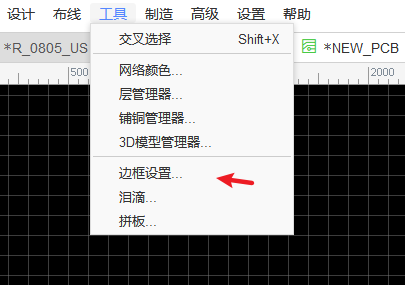
在对话框里你可以选择3中类型的边框:矩形,圆形,圆角矩形。并设置对应参数。
如果你需要创建一个复杂的边框,你可以通过导入一个DXF文件生成。DXF可以由CAD等软件进行绘制生成。
注意
:
- 如果绘制的边框出现多条边框重叠,或者边框没有闭合,在导出gerber时会报“边框未闭合”错误。
-
立创EDA支持使用边框挖孔,或者使用
孔
、或
实心填充(类型:槽孔)
来实现挖孔。 - 导线右键菜单可以转为槽孔。
如果你想自己画一个复杂的边框,那么立创eda只提供了很常用的绘图工具,缺少一些在autocad里看来很常用的工具,那么有可能你只有在cad里把图框画出来,然后导入进来,导入的方法是下面的:
在
文件
>
导入DXF
打开导入对话框:

选择了DXF文件后,会显现DXF文件预览:

立创EDA提供四种单位转换:英寸inch、厘米cm、毫米mm、密耳mil;
在原理图等,DXF的长度设置为像素,比如长度 100 的 DXF,导入后长度为 100px。
导入在 PCB、PCB 模块,PCB 库并可选择需导入的层:顶层、底层、顶层丝印、底层丝印、边框、文档。
点击“导入”按钮后,即可在画布中出现。
注意:
-
导入的DXF文件必须以 .dxf 为扩展名。
-
当你选择导入的层是边框时,圆圈会被转换为过孔。
-
会有一些细节项目无法完美支持,比如螺旋线,镜像等。如果你发现有无法很好支持的细节请将DXF发给我们进行分析。
-
不建议直接导入到信号层,因为要计算信号连接关系,导入信号层可能会卡顿。
-
如果导入的DXF有经过组合请先解散组合再导入。